プロモーションを含みます
会社員の副業はブログがオススメです。
ブログは収入が青天井で、記事を書いたら資産となって継続的に収入をもたらしてくれる可能性があります。
この記事では「人差し指タイピングしかできない!」という人でも、ブログ開設ができるように「わかりやすさ」を追求して、ブログの始め方を解説していきます。
記事の通りにやったら誰でも簡単にできるから安心してOK!
WordPress(ワードプレス)でブログを始めるために必要な手順の全体図
いきなり作成に入る前に全体図の把握をしておきましょう
ワードプレスでブログを作る手順はこんな感じです!
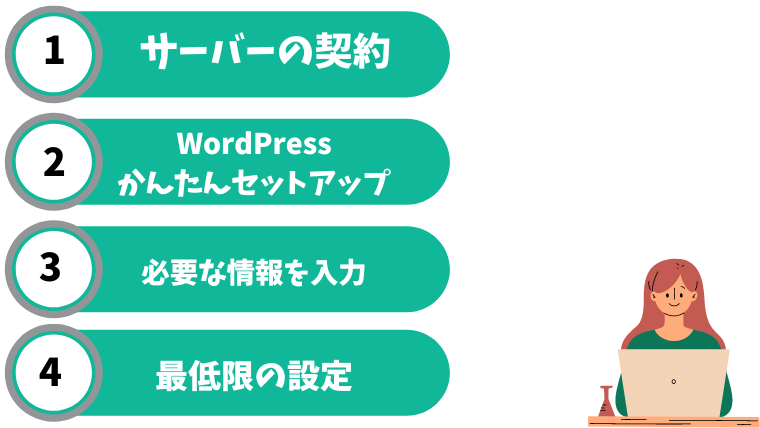
- サーバーの契約をする
- WordPressかんたんセットアップをする
- 必要な情報の入力(ブログの完成!)
- 最低限の設定をする
という流れになっています。
と思った方もご安心ください。
最近はめちゃくちゃ簡単になっています。
この記事でも一番簡単でコスパのいい方法をわかりやすくお伝えします。
WordPressブログの作成にかかる時間とお金の目安
- かかる時間:30分程度(PC苦手な人でも1時間あれば大丈夫)
- かかるお金:月々1,000円程度(最低3か月契約~なので3,000円程度)
私も久々にやってみたらものの20分でできました!(反映待ちの時間は除く)最近の人はいいな・・昔は1週間とか普通にかかってましたよ・・
手順①:レンタルサーバーを契約する

最初に、サーバーの申し込みを行います。
ブログを作ることはおうちづくりにも似ています。
土地を用意して、その上に家を建てますよね。
サーバーというのは土地のようなものです。
サーバーにもいろいろな種類があるのですが、「簡単におうちづくりがしたい!」というのであれば「ConoHa Wing」がオススメです。
よくわかんない・・って人も「ConoHa Wingを使っておけば間違いないんだな」っていう認識を持ってくれたら大丈夫!
なんとこのサイトもConoHa Wingでできてます(エッヘン)
それではいよいよここからワードプレスブログを作っていきます!
まずはConoHaアカウントを作成していきましょう!
ConoHa Wingの申し込みページにアクセスします。下のボタンから飛べます
申し込み画面になるので、左の「初めてご利用の方へ」にメールアドレスを入力します。
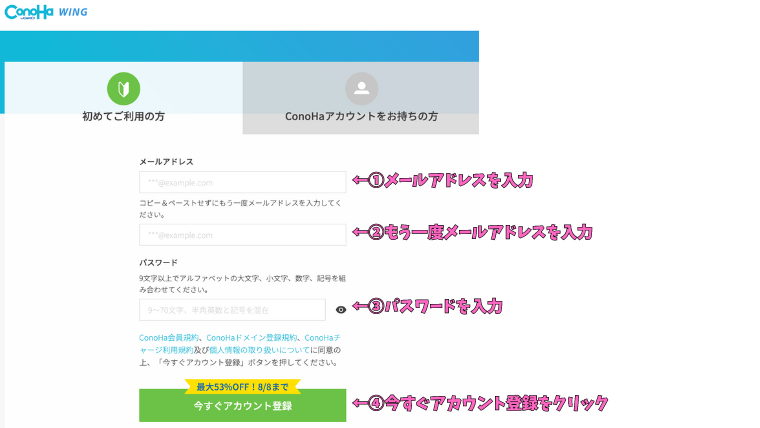
- メールアドレスを入力
- 確認のためもう一度入力
「今すぐアカウント登録」をクリックし、契約プランを選択しましょう。
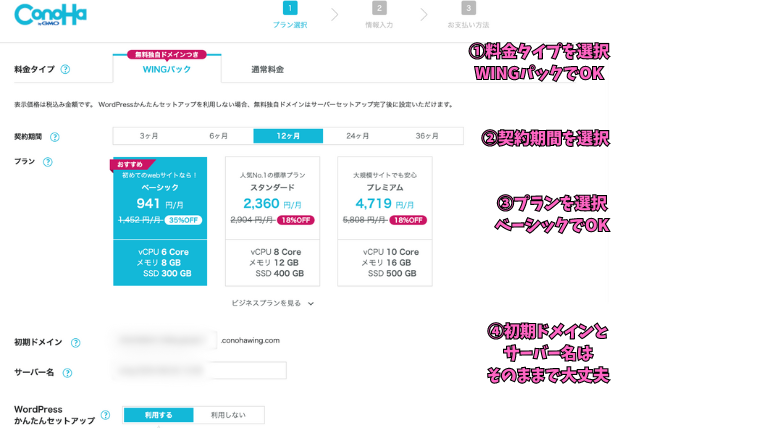
入力項目が多めですが、全然簡単です◎
①料金タイプ
「WINGパック」を選択しましょう(無料で独自ドメインがもらえるよ)
②契約期間を選択
契約期間が長ければ長いほど月々の料金が安く、おトクに契約できます。
「絶対に挫折しない!!!」と決意をしている人は36ヶ月がオススメ。
とはいえ、「続くかどうか心配だな・・!」という人は3ヶ月とかでも全然大丈夫です。
③プラン
「ベーシック」で充分です。
④初期ドメイン・サーバー名
「初期ドメイン?サーバー名?・・なんだこれ?」と思うかもしれませんが入力されているものをそのまま利用してOKです。(特に使いません!)
続いて下にスクロールしてWord Pressかんたんセットアップに進みましょう!
⑤WordPressかんたんセットアップ
「利用する」にしておきましょう。
カンタンにブログを作成できます◎
手順②:WordPress(ワードプレス)かんたんセットアップをする

下記の写真のように入力していけばOKです!
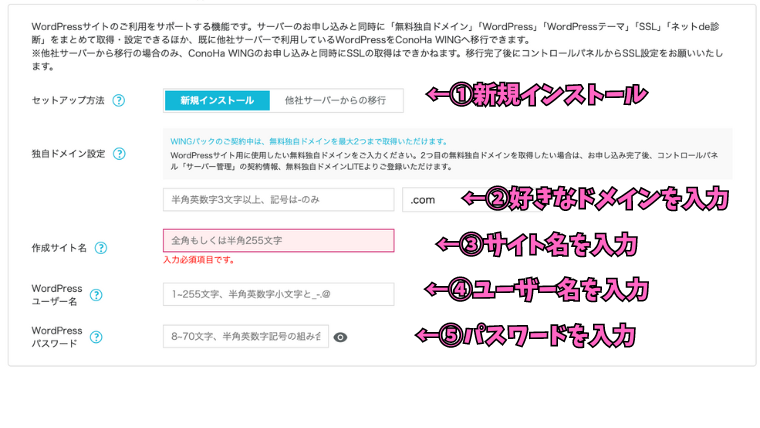
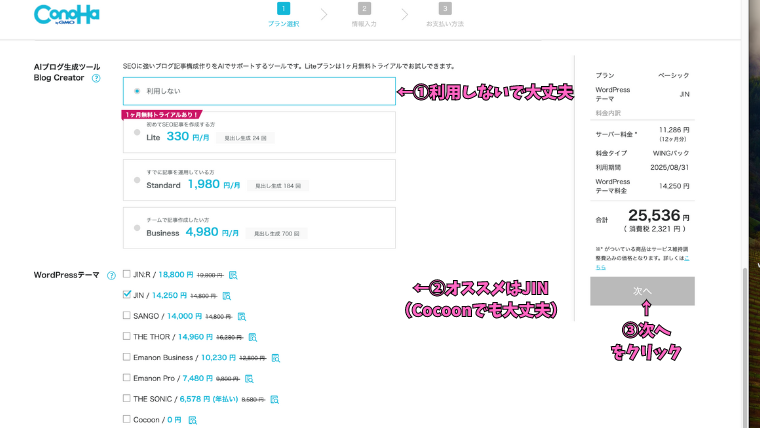
入力項目についてそれぞれ解説していきます。
①セットアップ方法
初めてサイトを作る方は「新規インストール」を選択します。
②独自ドメイン設定
ここでブログの「ドメイン」を決めます。
ドメインとはURLのことですね(このサイトの場合は「hoikushi-kosodate.top」)
ドメインというのはインターネット上の「住所」みたいなものです。
住所であるドメインを決めていきましょう。
ドメインはなんでもOKです。
③作成サイト名
作成するブログのタイトルを入力していきましょう。
あとで変えられるので、仮のものでOKです!
⑤Word Pressユーザー名
Word Pressにログインするときのユーザー名です。
ブログの読者に見えるものではないのでなんでもOKですが、ログインに使うので覚えやすいものにして、メモしておきましょう!
⑥Word Pressパスワード
Word Pressにログインするときのパスワードです。
ログインに使うので、ユーザー名と同様、メモしておきましょうね。
⓻Word Pressテーマ
テーマとは一言でいうと「着せ替え機能」のことです。
テーマを選択しておくことで、インストールを同時にしてくれます。
今現在
- JIN:R
- JIN
- SANGO
- THE THOR
- THE SONIC
- Cocoon
から選べます。
後から入れることもできるので選択しなくてもOK。
利用するテーマが決まっていなければ「Cocoon」にしておきましょう。
ちなみにこのサイトは「JIN」で作られています♪
手順③:必要な情報を入力して、ConoHa WINGを契約する

ここからは必要な情報を入力して契約を完了させていきます。
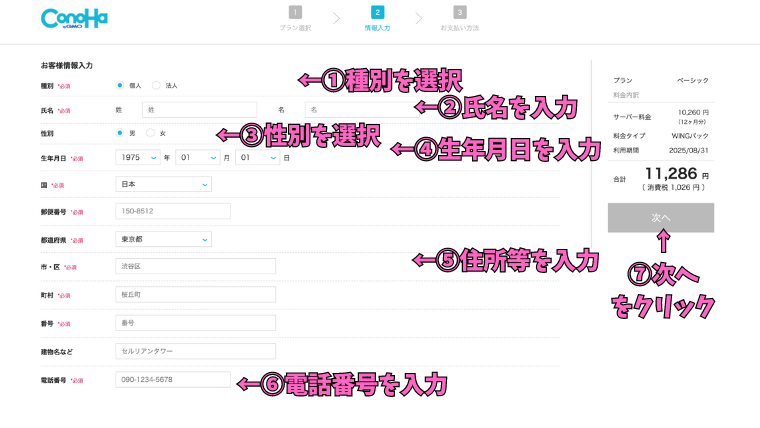
①お客様情報の入力
お客様情報の入力をしていきます。
- 種別
- 氏名
- 性別(任意です。入力しなくても大丈夫◎)
- 生年月日
- 住所
- 電話番号
入力が完了したら右側の「次へ」ボタンをクリックします。
SMS/電話認証をしましょう。

②決済情報を入力
支払方法は
- クレジットカード
- ConoHaチャージ(その他)
から選べるので、お好みの方法を選びましょう。
すると完成です
お疲れさまです!あと少しだけ設定を加えておきましょう!
③独自SSLを設定する
次に独自SSLを設定します。
独自SSLとは通信の暗号化する技術のこと。
サイトに来てくれた人の情報が流出しないようにするための設定です。
よくわかってなくても大丈夫です!ボタンを1個押して待つだけです◎
ボタンが押せるようになるまで気長に待ちましょう◎
ただ、SSL対応できるようになるまでサイトを作ってから約1時間かかります。
ボタンが押せるようになったら下の図の手順でクリッしてください!
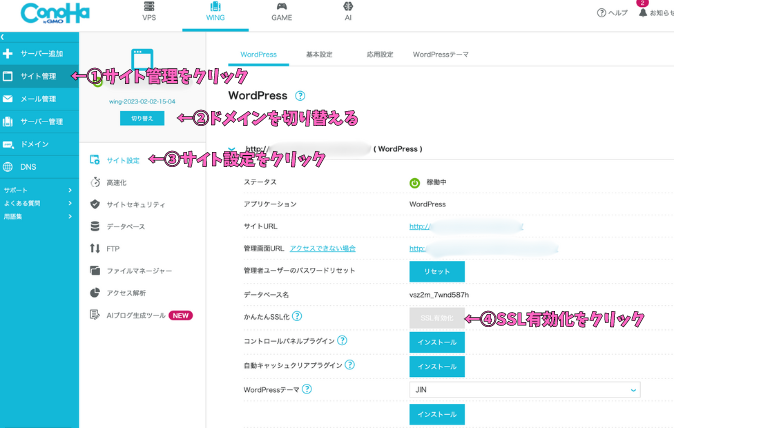
有効化をクリックしたあと、左下に黒いポップアップが出ればOKです!
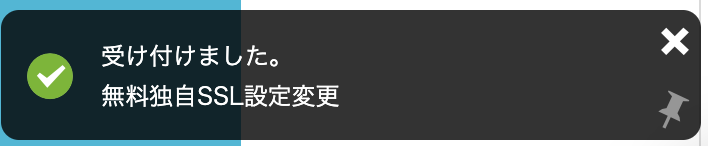
こんな感じで、小さなポップアップが出ます。
ブログ開設、おめでとうございます!
最後に最低限の設定だけ紹介します!
手順④:WordPress(ワードプレス)に最低限の設定をする

①パーマリンク設定
パーマリンクとはURLのこと。
ここではパーマリンクの設定していきます。
あなたの作ったサイトを見つけてもらいやすくするための設定です。
まずは自分の作ったサイトにログインしましょう!
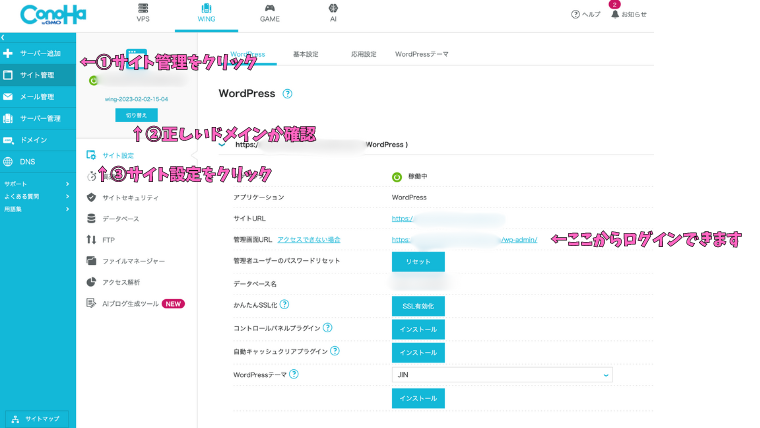
ログインしたらブックマークしておくと便利です◎
ダッシュボード→設定→パーマリンクと進みましょう
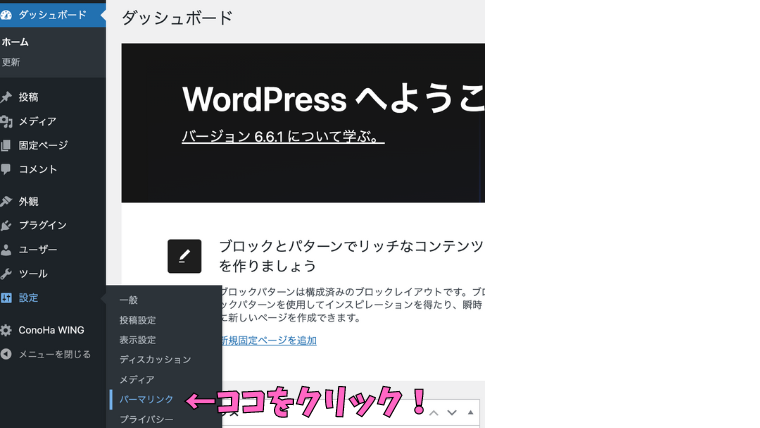
パーマリンク設定をカスタム構造にし、%postname%を選択、変更を保存をクリックしましょう。
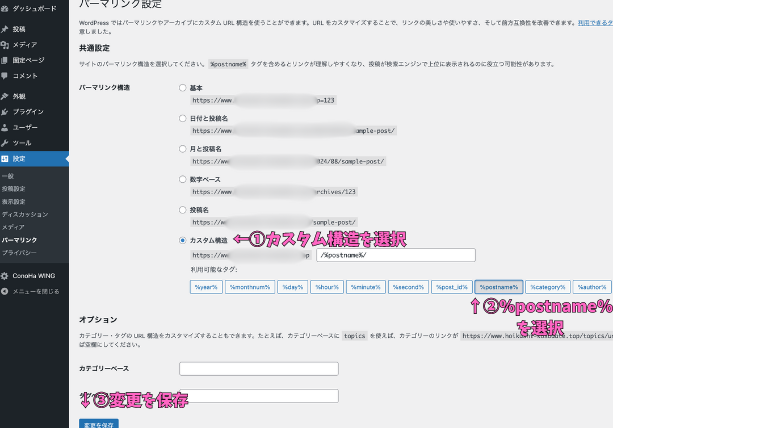
これでパーマリンク設定が完了しました。
記事を投稿する際に、パーマリンク設定もするようにしましょう◎
②ブログデザイン設定
テーマを使うと、おしゃれなブログが作れますよ。
ちなみにこのサイトは「JIN」というテーマで作られています♪
難しかったら、「Cocoon」を使っておけばOKです。
私もブログを始めた時はCocoonから始めました◎
③プラグインを整える
プラグインとは「便利機能」のことです。
ここでは最初に導入すべき便利機能のプラグインを2つだけ紹介します。
- XML Sitemap Generator for Google・・Googleにブログを認識してもらうためのツール
- Contact Form 7・・お問い合わせフォーム。ブログで広告依頼が来ます。
便利機能だからといって、なんでもかんでも入れるとサイトが重くなるので注意です
④グーグルサーチコンソール・サイトマップの設定
ブログを広く読まれるようにするためにGoogleに「こんなサイトがありますよ」とアナウンスしなくてはいけません。
先ほどお話ししたプラグインXML Sitemap Generator for Googleを設定する必要があります。
こちらの記事が参考になります。
XML Sitemap Generator for Googleの使い方
私はサイトマップ登録をしていなかったので半年間ブログを書き続けたのにアクセスがゼロという恐ろしい事態を経験しています・・私のようにならないでくださいね。
⑤ASPに登録する
ブログの収益化をするためには「アフィリエイト」をする必要があります。
アフィリエイトとは何ぞや?という方のために簡単に一言でいうと「広告」です。
広告をブログに貼る→ブログに来てくれた人が広告のサービスや品物を購入してくれる→広告料がもらえる、という仕組み。
A8ネットは広告の種類が多く、見てるだけでも勉強になります。
他にも、Amazonアソシエイトも初心者にはおすすめです。
最近購入してよかったものを紹介して購入してもらうだけで、紹介料が入ってきます。
最近はAmazonの物販がアップデートされて、上限が1000円だったものが上限撤廃になりました。
つまりAmazonの物販はねらい目ってこと!
まとめ:WordPress(ワードプレス)で収入の柱をもう一つ作ろう!
完成したけど、結局この後どうすればいいのかな?
という方は
- 身バレしない程度の自己紹介
- 最近買ってよかったもの
などから書き始めるとよきです◎
以上でWordPressでのブログの始め方の説明はおしまいです!
わからないことがあればコメントくださいね!





